12 Sep, 2022
Si estás en este artículo es porque ya has escuchado de una herramienta de diseño que se ha vuelto muy popular en los últimos años. Aun así es posible que aún no te hayas atrevido a usarla o tal vez sí lo has hecho aunque te han abrumado todas sus funciones. Cualquiera que sea la razón que te motivó a buscar una guía rápida para el uso de Canva, no te preocupes demasiado. Porque nosotros te explicaremos los pasos básicos para que puedas aprender “cómo usar Canva como un profesional gratis” sin tener que ser un experto en el área. ¿Te atreves a hacerlo? Entonces continúa la lectura hasta el final.
Canva es una herramienta en línea especializada en el área de diseño gráfico. Si bien existen muchas en el mercado lo que la diferencia entre todas las demás es lo sencillo que puede hacer la creación de un arte. Y esto es posible gracias a que nos ofrece diferentes plantillas que se pueden adaptar y ajustar según nuestros gustos.
Con el paso del tiempo Canva se ha vuelto extremadamente popular, porque ha sido la herramienta ideal para aquellas personas que necesitan tener presencia en redes sociales, pero no tienen suficiente conocimiento para diseñar en programas muy avanzados. Con esta herramienta han podido crear diseños bonitos para sus post sin tener que pagar a un diseñador en diseño gráfico.
Además esta herramienta tiene diferentes funcionalidades muy interesantes que van mucho más allá de hacer una imagen para redes sociales. También tiene una gama de formatos atractivos que se pueden utilizar en otros ámbitos más profesionales.
Lo mejor de esta herramienta es que ha creado una comunidad con diseñadores, principiantes y amateurs del diseño. Todos los usuarios con esta herramienta tienen las mismas oportunidades para hacer artes bonitas, lo único que deben hacer es liberar su imaginación.
Canva utiliza un método de servicio freemium, porque si bien es cierto que puedes acceder a ella de forma gratuita. Además de empezar a hacer diseños sin tener que pagar, también tiene limitaciones en esta modalidad, principalmente en la cantidad de plantillas disponibles.
No obstante, es bueno destacar que el modo de uso es el mismo en ambas opciones, gratuito y de pago, lo único que las diferencia es la cantidad de diseños a los cuales se pueden acceder. Asimismo, las funciones y efectos especiales también son exclusivos de la modalidad de pago.
Cabe destacar que los costos de Canva son muy accesibles, si bien no lo podemos comparar con el trabajo que haría un diseñador el cual tendría una calidad importante. Eso no quiere decir que no sea una buena inversión, aún más si tu negocio depende de hacer diseños o de hacer contenido para redes sociales. Si es así te aseguramos que en tu caso es muy rentable.
Si aún no tienes una cuenta registrada y tampoco te haces una idea de cómo hacer un diseño, te recomendamos empezar de menos a más, es decir, utiliza canva gratis al inicio y luego adquiere un plan de pago. Esto te da tiempo de conocer la herramienta. Luego podrías decidir si vale la pena realizar la inversión una vez que has adquirido confianza y sabes cómo usarla, así desde el minuto uno en el que tengas la versión PRO podrás aprovecharlo al máximo.
Con Canva puedes hacer todo tipos de diseños y esto lo mencionamos por los formatos que la misma aplicación ofrece, tales como:
Como verás la variedad es muy alta y lo mejor es que cada una de estas opciones tienen plantillas personalizadas y ajustadas para que vayas directo a diseñar. Lo interesante de esta opción es que en el caso de las redes sociales tienen una medida predeterminada, por ejemplo las historias ya tienen las dimensiones de 1080x1920p. Una ventaja muy interesante porque luego no tendrás problemas de compatibilidad al subir tus contenidos.
Por otra parte, si el diseño que tienes en mente no está relacionado a esta lista también puedes empezar a partir de un diseño en blanco. Toma en cuenta que si tienes una cuenta gratuita solo podrás hacer diseños con las medidas preestablecidas. En contraste, la versión de Canva PRO te permite editar las dimensiones de tus imágenes o redimensionarlas si ya empezaste con una medida, pero luego necesitas cambiarla.
Algo muy interesante y que ha llamado la atención es el creador de logos. En esta sección puedes ver diferentes modelos y ejemplos que luego puedes editar a tu gusto para crear un logo sencillo y atractivo. Sin duda alguna esta es una de sus funciones más destacables, aún más para los negocios que están empezando o que tienen un presupuesto limitado. Con Canva podrán solventar esta situación al inicio y así no tener excusas para tener presencia en redes sociales.
Para culminar con los diseños que puedes crear con Canva debes de saber que también puedes liberarte de los límites en los diseños y crear mapas mentales, dibujos libres y más en la opción de pizarra online.
Ahora que te has informado más sobre el funcionamiento de esta herramienta y todo lo que puedes hacer con ella es momento de ir a lo que realmente quieres saber ¿Cómo puedo empezar a diseñar en esta plataforma?. Para hacerlo empecemos esta Guía rápida para el uso de Canva:
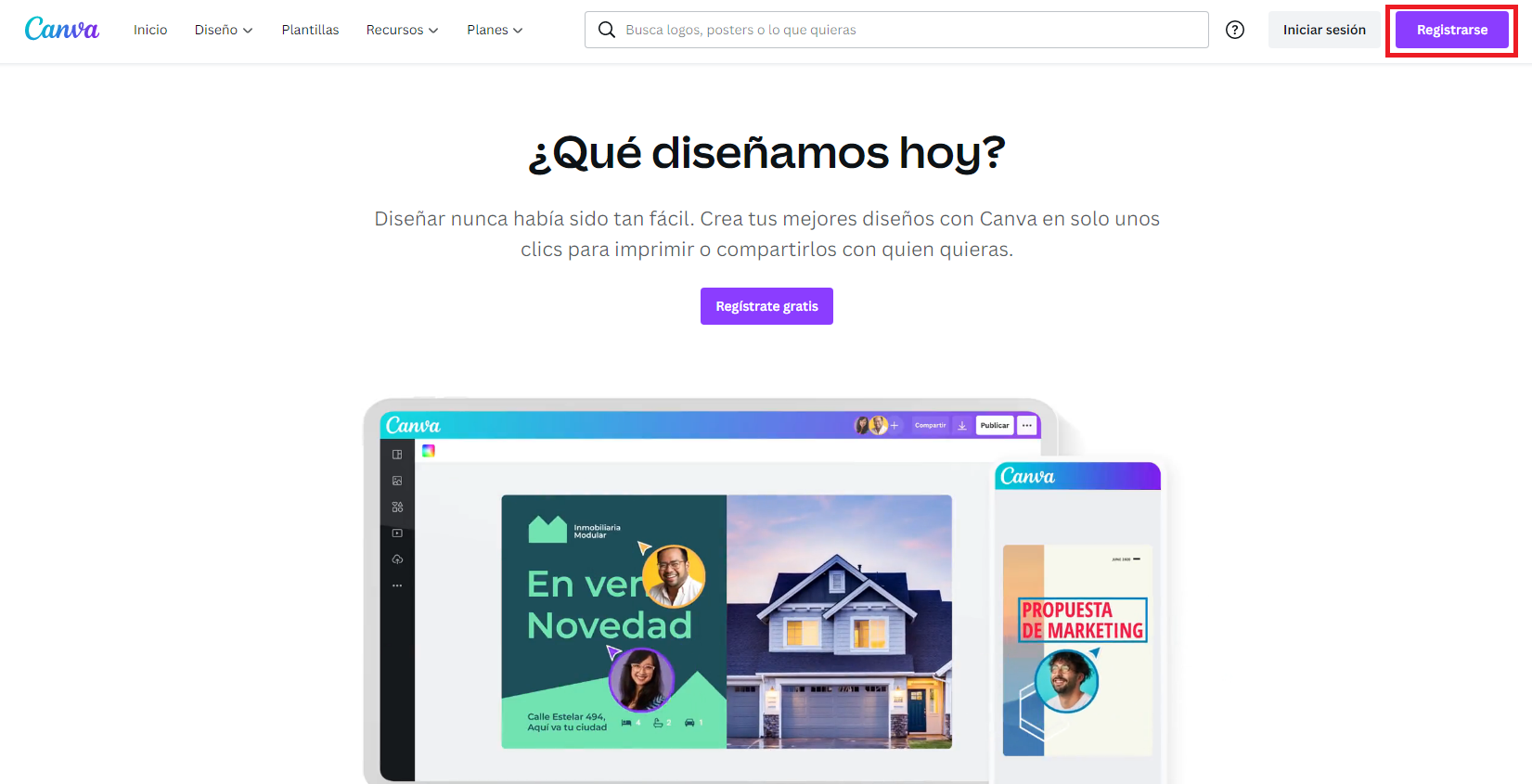
Una vez que entras en la página de Canva en la barra superior a la derecha tendrás dos botones, el primero para iniciar sesión en el caso de ya tengas una cuenta creada y el segundo que dice “Registrarse” al cual le daremos clic.
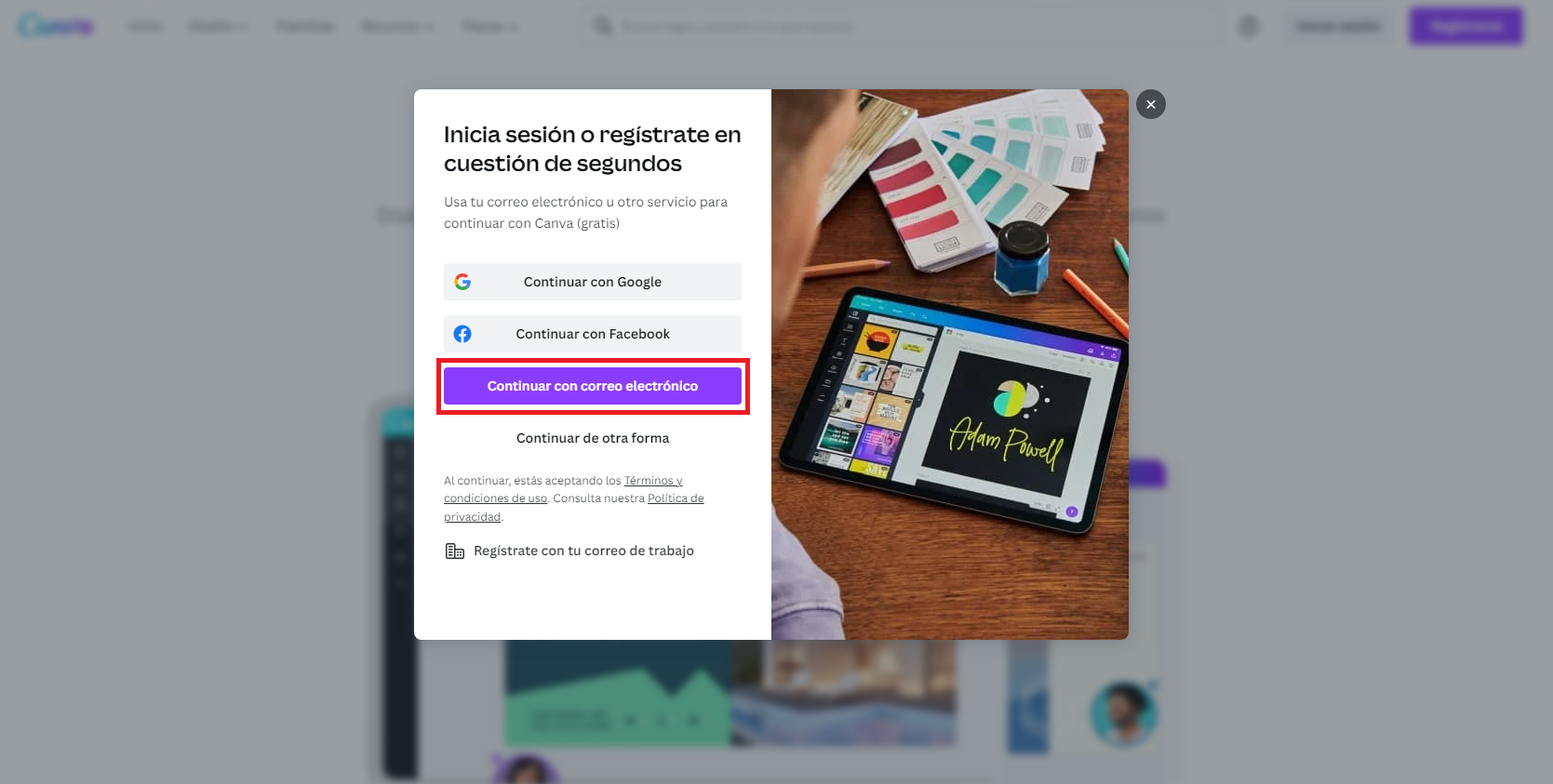
Al inicio tendremos diferentes opciones para crear nuestra cuenta ya sea asociándose a nuestro facebook, cuenta gmail o utilizando otro correo. Este último es el más convencional dado que es la opción donde podemos añadir nuestra clave. En los anteriores con solo tener la sesión iniciada en estas plataformas al ingresar en Canva asocia la información y no hay que hacer más nada.
Si decidiste añadir tu correo y crear tu clave, selecciona la última opción y luego procede a suministrar:
Un dato importante es que el correo debe estar bien escrito porque no te dejará finalizar el registro hasta que verifiques tu cuenta y para ello te llegará un correo de Canva. Una vez que lo hayas hecho ya podrás entrar al panel principal para empezar a diseñar.
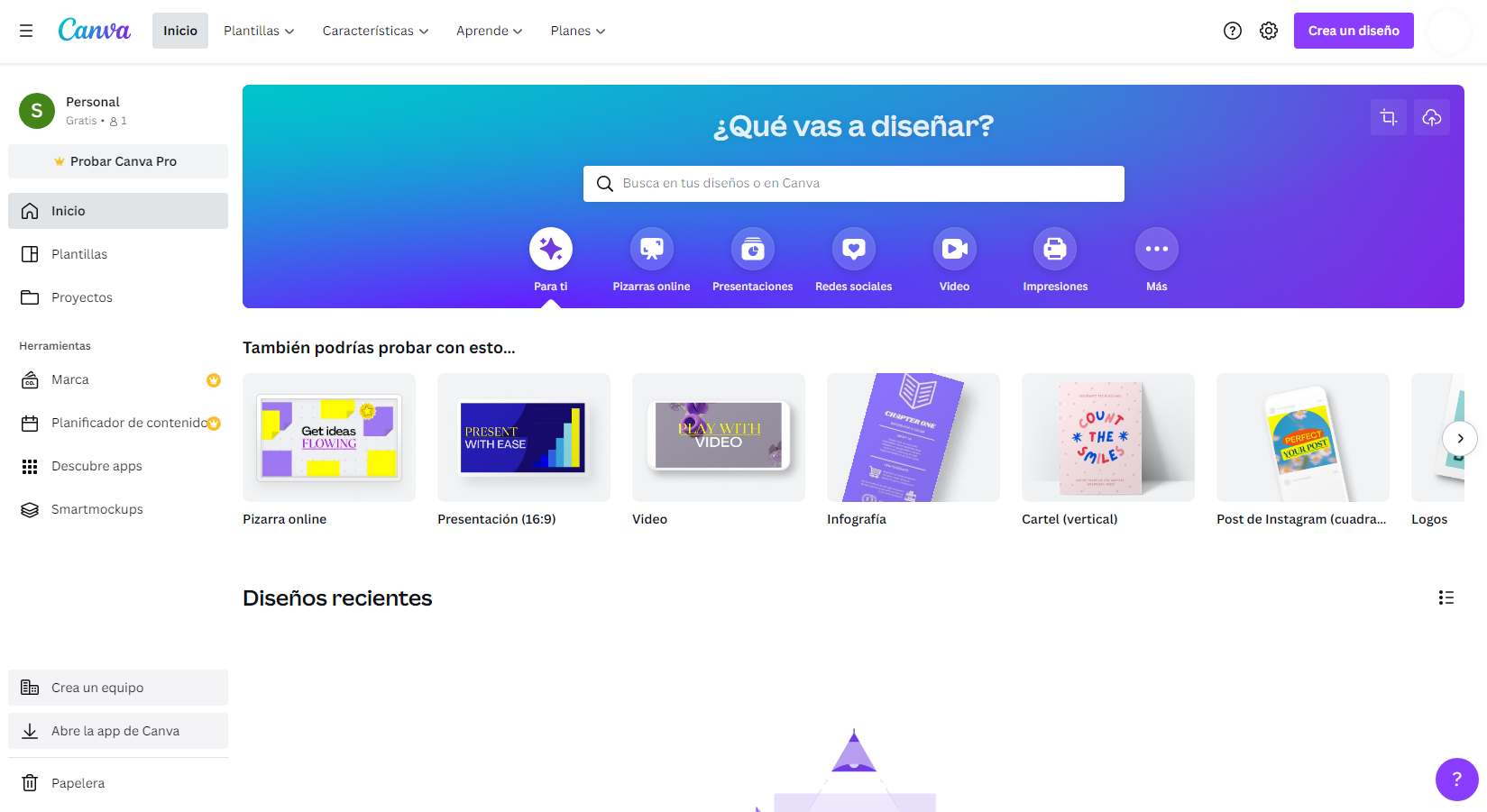
Una vez que has creado tu cuenta en Canva podrás ver el panel principal, aquí tendrás diferentes opciones y botones. Para que no te pierdas entre ellos pasaremos a explicarte cada uno:
La barra superior es aquella donde tendrás acceso a las “Plantillas” que aquí te ofrecen están organizadas según las categorías. En la opción de “Características o Recursos” podrás acceder a los bancos de imágenes, iconos, herramientas y otras funciones interesantes. Luego tenemos “Aprende” en la cual podrás ver artículos y diseños para inspirarte. Finalmente, se encuentra Planes que es en donde podremos ver los costos de los diferentes planes en Canva.
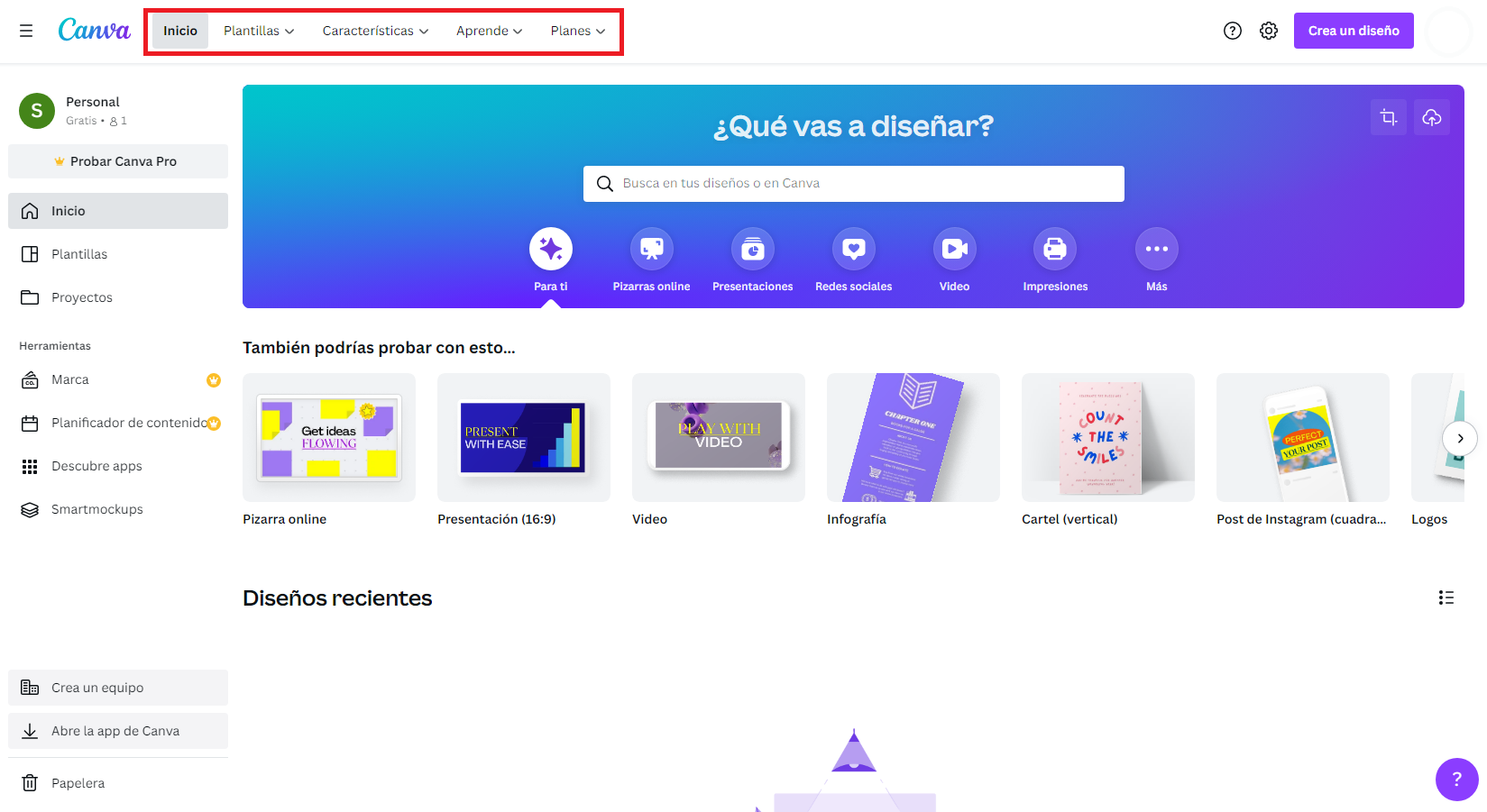
En la barra lateral izquierda podremos ver opciones que estén más relacionadas a lo que hacemos, por ejemplo en proyectos se almacenan todos los diseños que hemos hecho. También se encuentran aquí otras opciones como: Papelera, Smart Mockups, Marca, Planificador de Contenidos, Crea tu Equipo estos tres últimos solo se pueden usar cuando tienes Canva PRO.
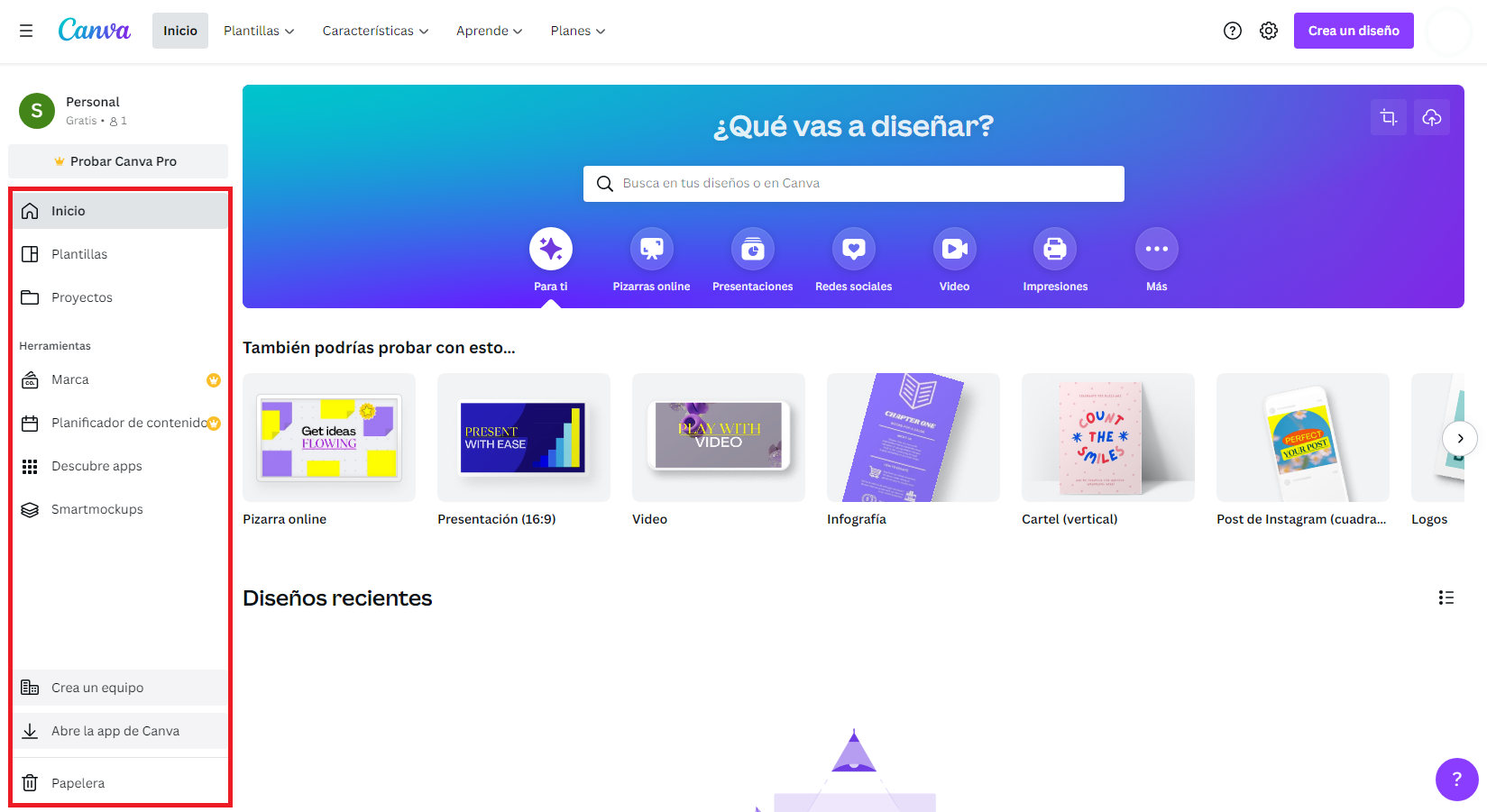
En “Marca” podremos personalizar nuestras plantillas seleccionando la paleta de colores que queremos usar y las fuentes, además de anexar el logotipo. Si bien puede que parezca irrelevante lo destacado de configurar esto es que al momento de diseñar ya tendremos esto en nuestra mesa de trabajo, lo que simplificará enormemente el proceso.
Continuando con el panel en la parte central superior tenemos un buscador donde podremos escribir la idea que tengamos en mente para mostrarnos una cantidad de diseños similares. En la parte central baja está un menú en el cual es posible ver por vista previa las diferentes plantillas disponibles según su categoría.
Si tu caso es que te apetece empezar completamente desde cero, en la parte superior puedes hacer clic en el botón de “crea un diseño” con un menú desplegable para visualizar las dimensiones que podemos elegir para nuestro arte.
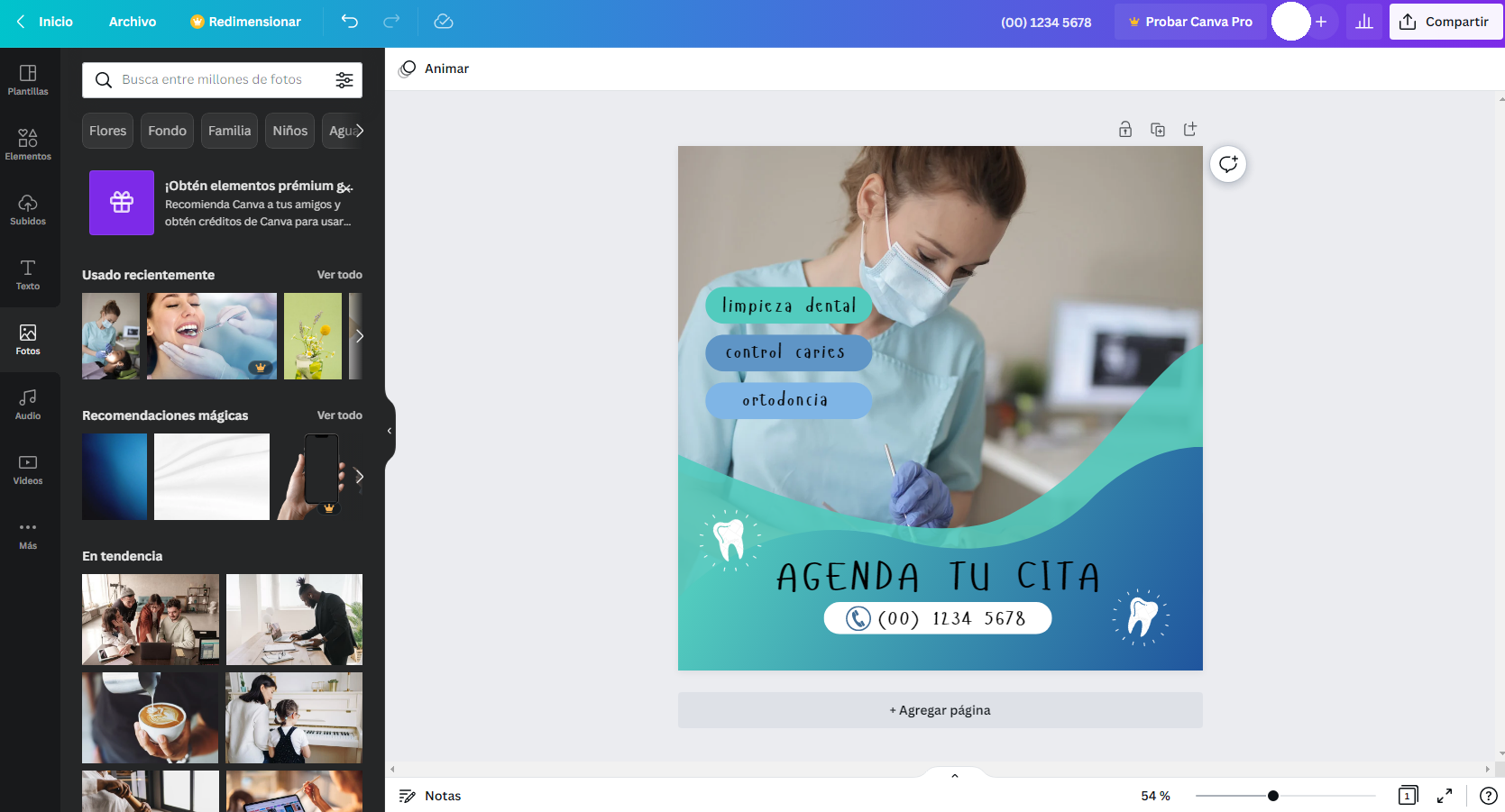
Ya hemos llegado al lugar donde ocurre la verdadera magia, donde crearás tus diseños. Si elegiste un diseño en el panel de Canva automáticamente te llevará a una nueva pestaña donde te encontrarás con esta mesa de trabajo. Lo que debemos comprender de aquí es cuáles son los menús que tiene y cómo los podemos utilizar a nuestro favor.
En el menú izquierdo podemos encontrar todas aquellas cosas que podemos añadir a nuestro diseño: plantillas preestablecidas, elementos gráficos, textos, archivos subidos desde nuestro computador, imágenes, audio y mucho más.
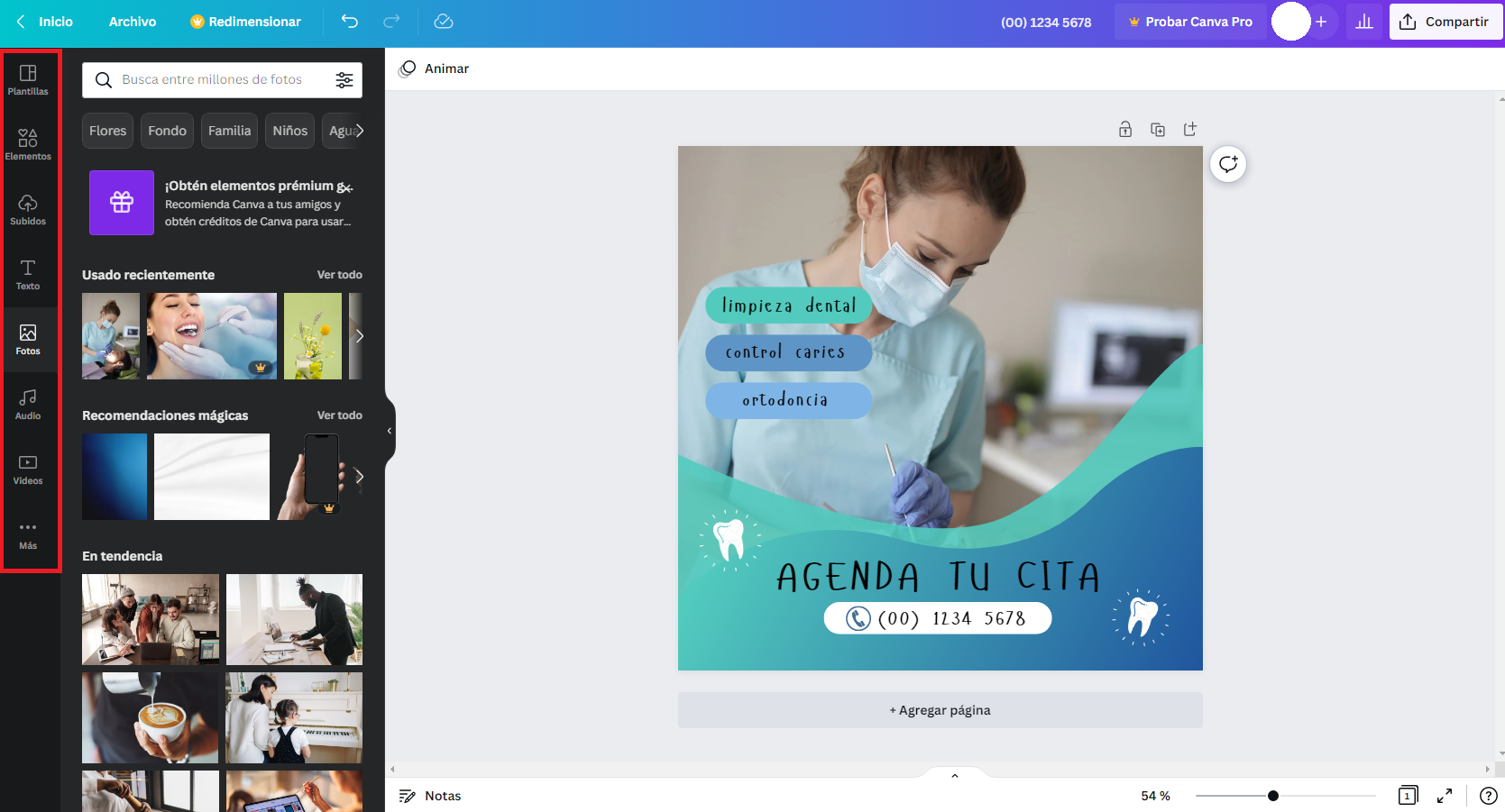
Por su parte el menú superior es el que nos permitirá editar las propiedades de los elementos que tengamos en nuestra imagen. Tales como el color, el brillo, contraste, añadir efectos, agruparlos con otros elementos, bloquearlos y graduar su opacidad.
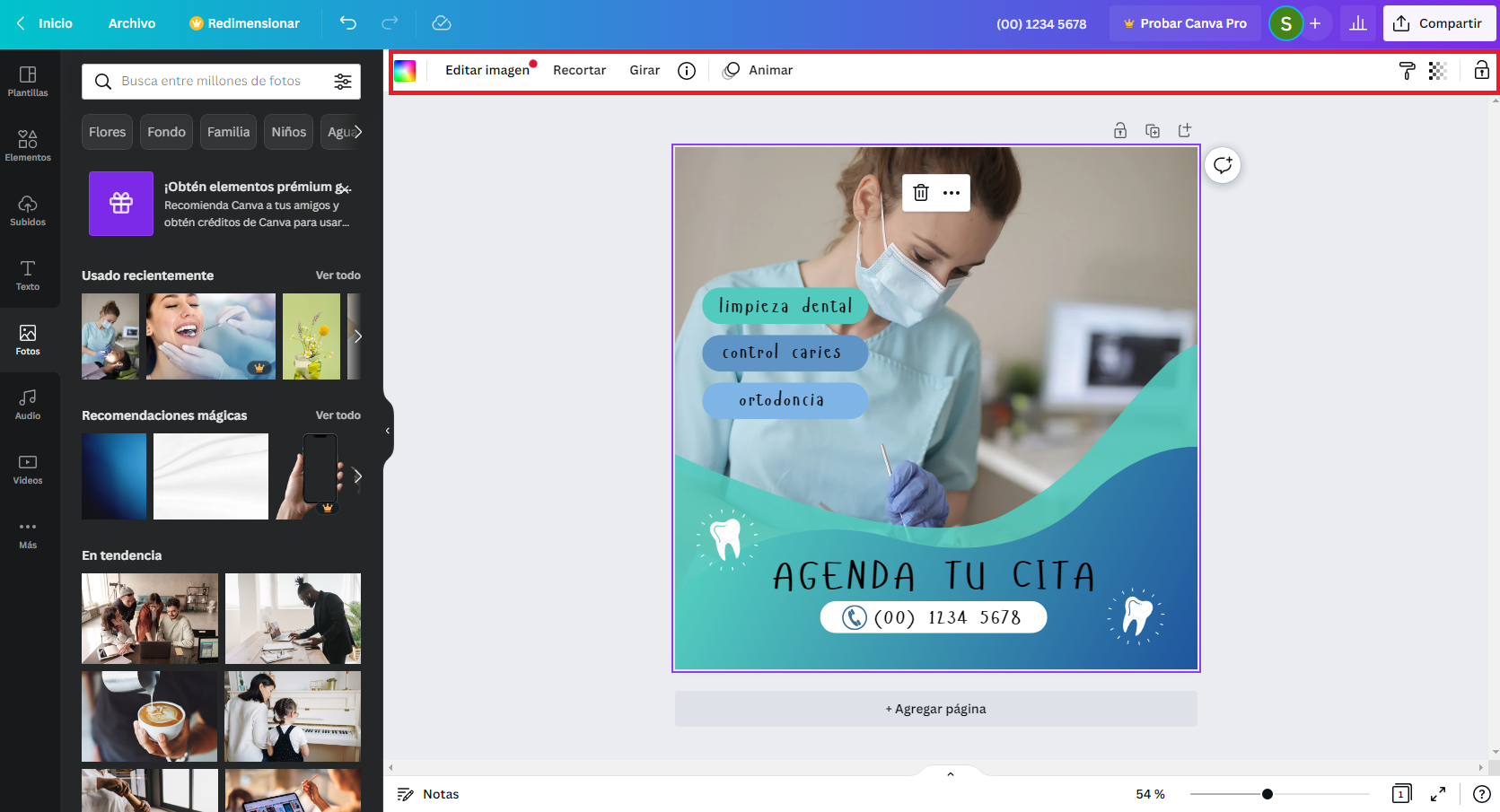
Finalmente en el lado superior derecho podemos editar el nombre de nuestro diseño y compartirlo. Si bien el botón dice compartir no es lo único que podemos hacer en este botón porque allí tenemos la libertad de: descargar, compartir, imprimir, enviar en otras plataformas y mucho más.
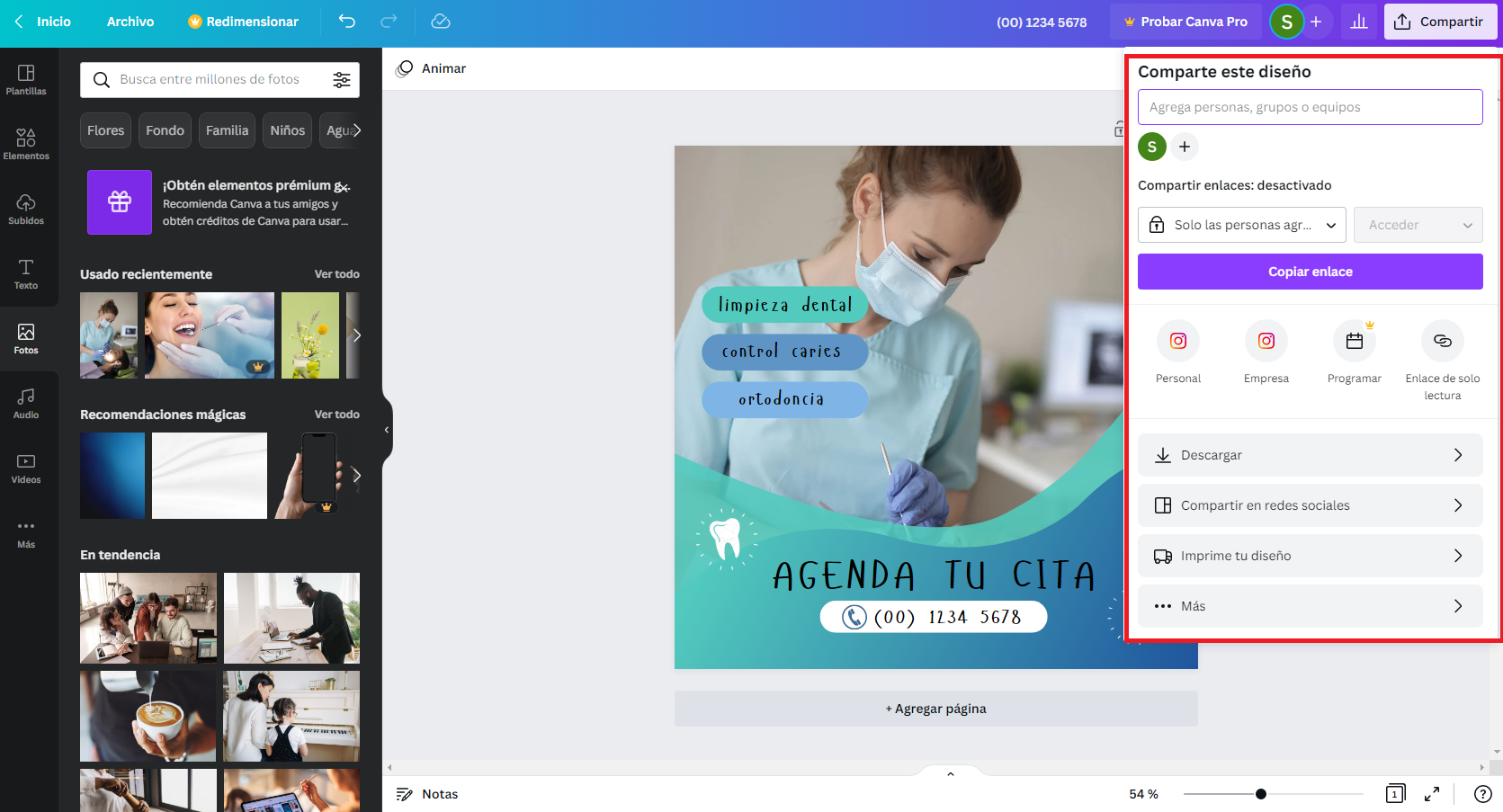
Ahora que conocemos nuestra mesa de trabajo ya no existen más excusas para no empezar a editar con Canva.
Empecemos por elegir alguna plantilla que nos guste, generalmente estas traen diferentes elementos.
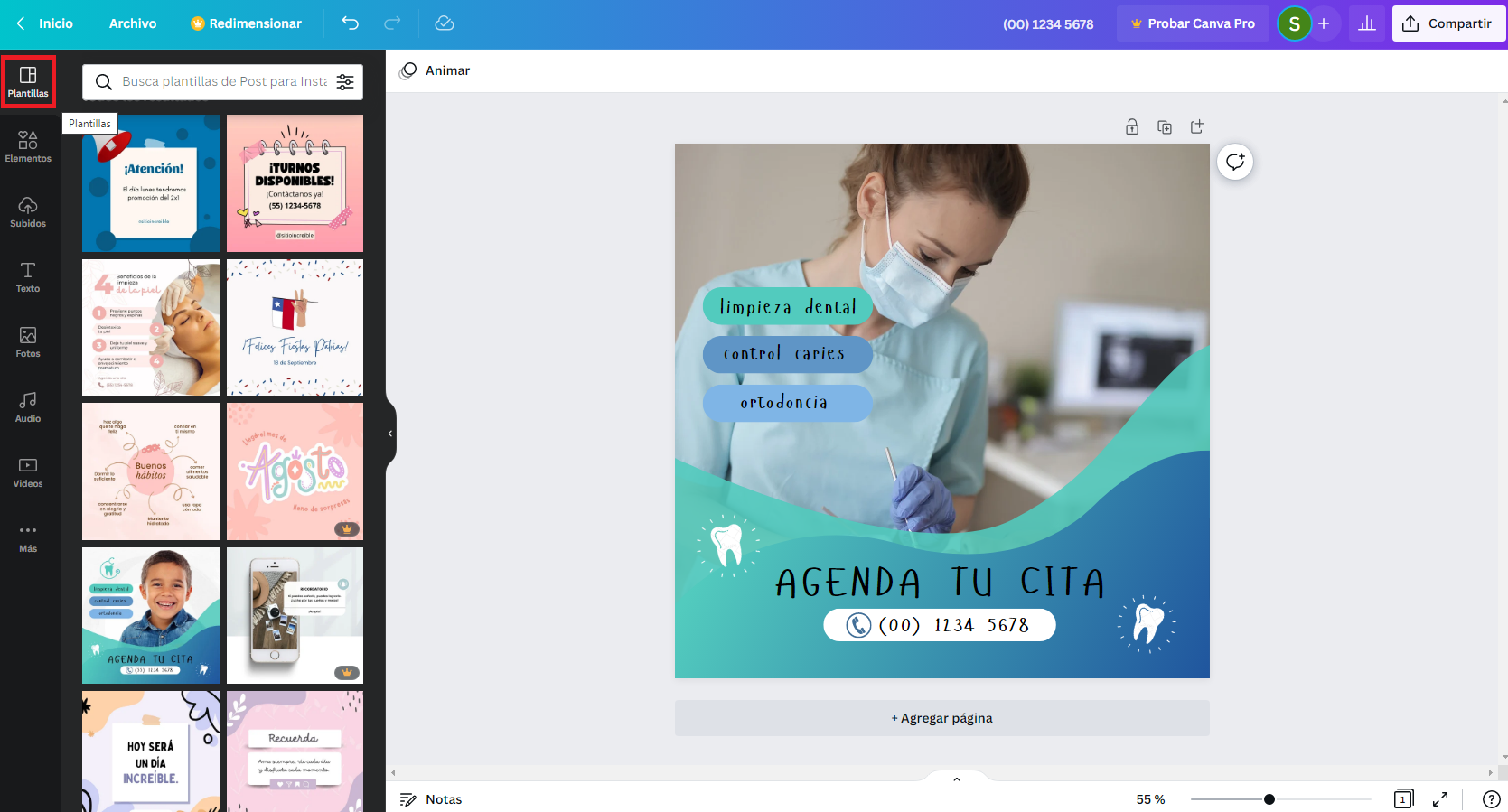
Lo más importante de esto es que tú vayas jugando con cada uno de los elementos, puedas cambiar tu posición, color. Igualmente esto puedes hacerlo con los textos que estén presentes en tus diseños. Cada vez que hagas clic en un elemento se mostrarán las opciones que puedes modificar del mismo, ya sea en el menú superior o en el menú izquierdo.
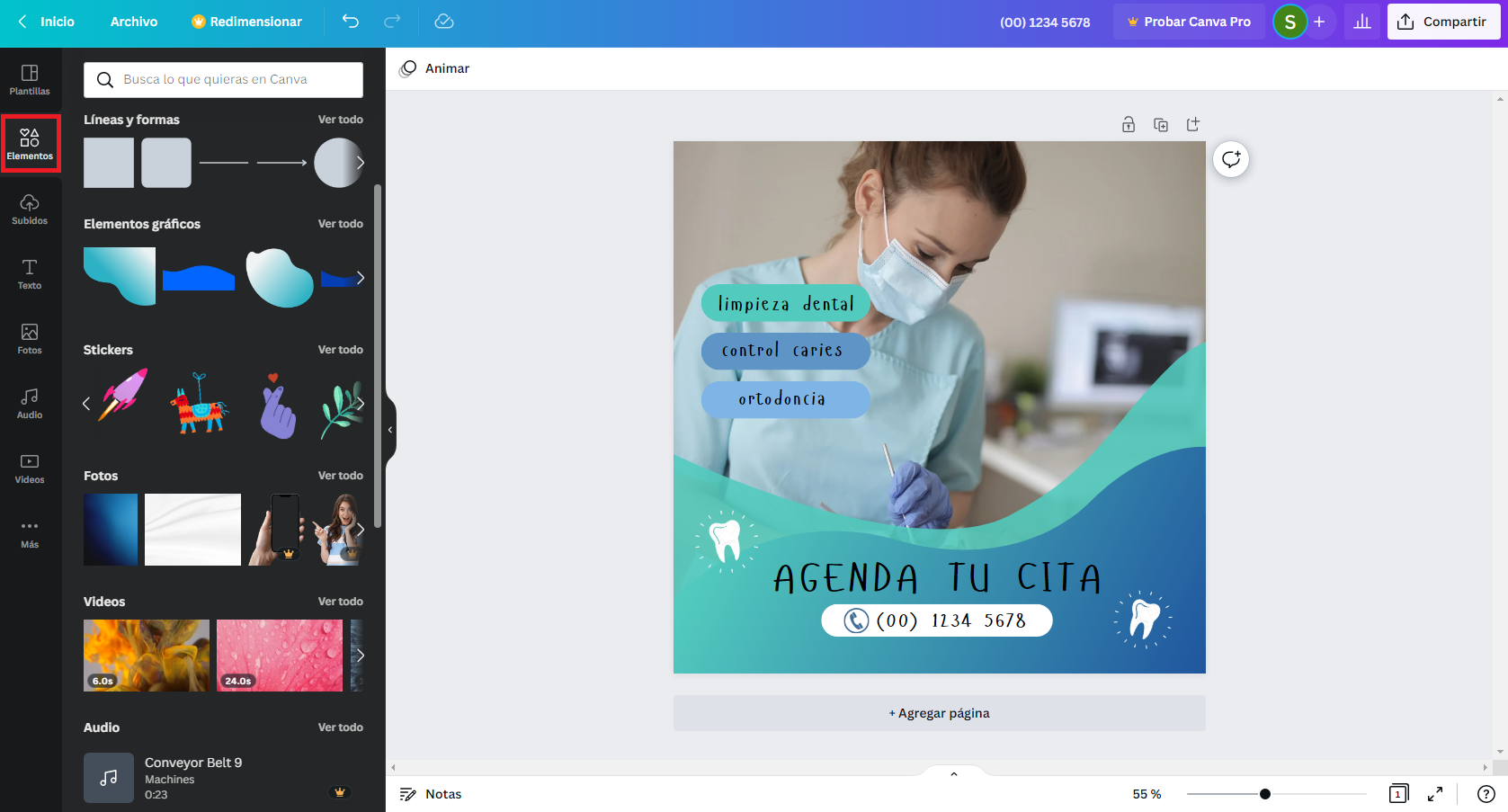
Por otra parte, si te interesa añadir nuevos elementos a tu imagen puedes buscarlos utilizando el buscador en la parte superior del menú izquierdo. Es importante que previamente estés en la opción de elementos. Luego cuando consigas el que estabas buscando procedas a hacer clic en el mismo y automáticamente aparecerá en tu diseño. Utilizando los botones que se posicionan en las esquinas podrás cambiar su tamaño o directamente puedes hacer clic en él y moverlo al sitio que prefieras.
Una vez que estés conforme con tu diseño recuerda que puedes guardarlo haciendo clic en el botón de “Compartir” luego eliges la opción de “Descargar”. Aquí tienes diferentes formatos para descargar tu diseño ya sea png, jpg, mp4 y más, de allí presionas el botón morado de Descargar y listo, en segundo lo tendrás en la carpeta de tu dispositivo.
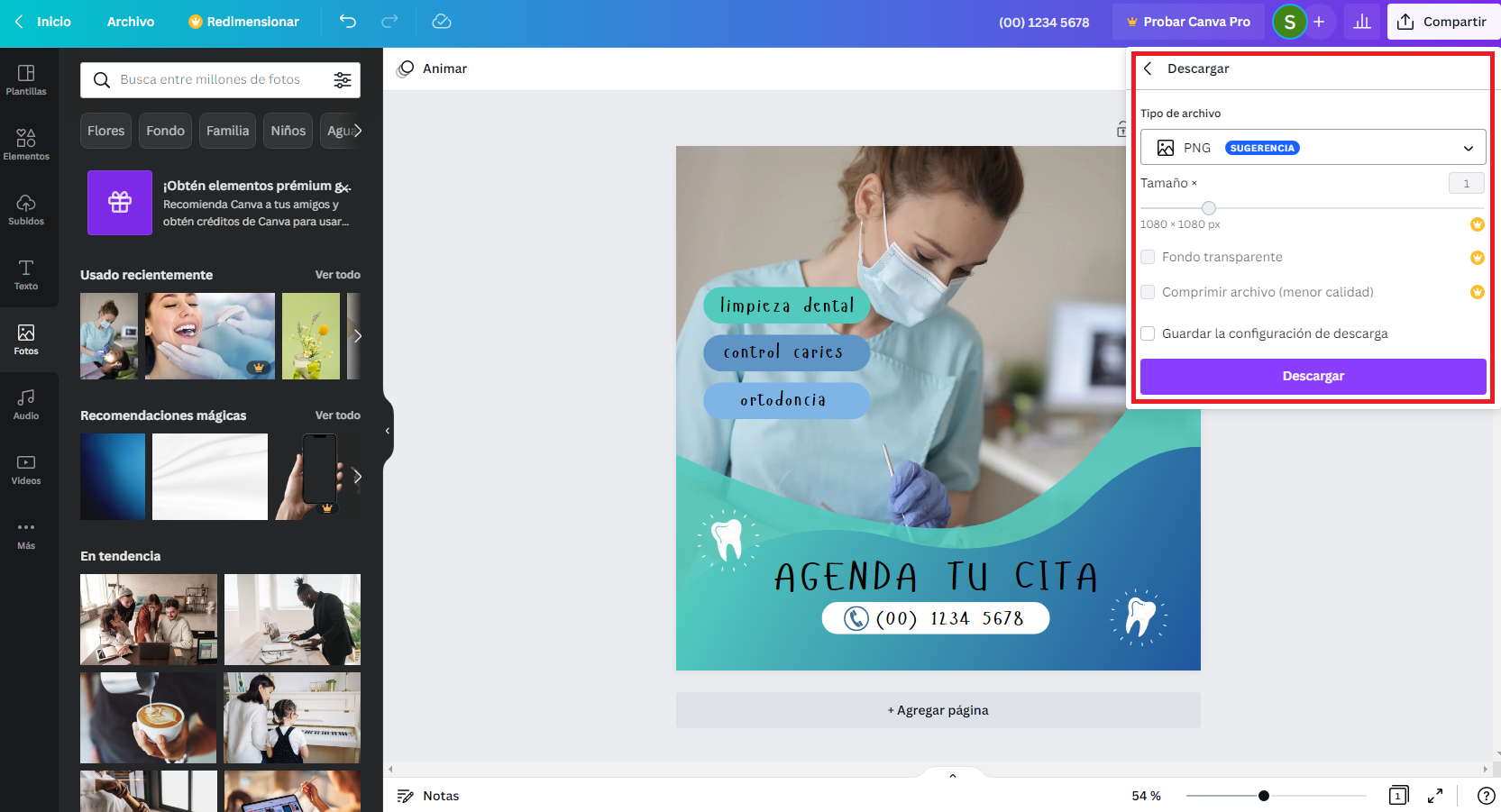
Si a ti lo que te interesa es conocer un poco más sobre las plantillas de Canva entonces estás leyendo el artículo indicado. Sabemos que esta herramienta se volvió muy popular por la cantidad de diseños que tienen disponibles en su plataforma. No obstante, encontrar el diseño ideal suele ser confuso, dado que hay diseños que podemos recordar por su estilo o elementos que han sido usados por otros.
Nuestra recomendación es que te atrevas a explorar la herramienta y tomarte el tiempo de ver cada plantilla e incluso combinar ideas para hacer algo bonito y diferente si este es tu objetivo. Recuerda que en Canva los límites creativos te los pones tú.
Ahora bien para buscar una plantilla en Canva como explicamos antes puedes hacerlo desde el panel principal en la opción de plantillas del menú superior.
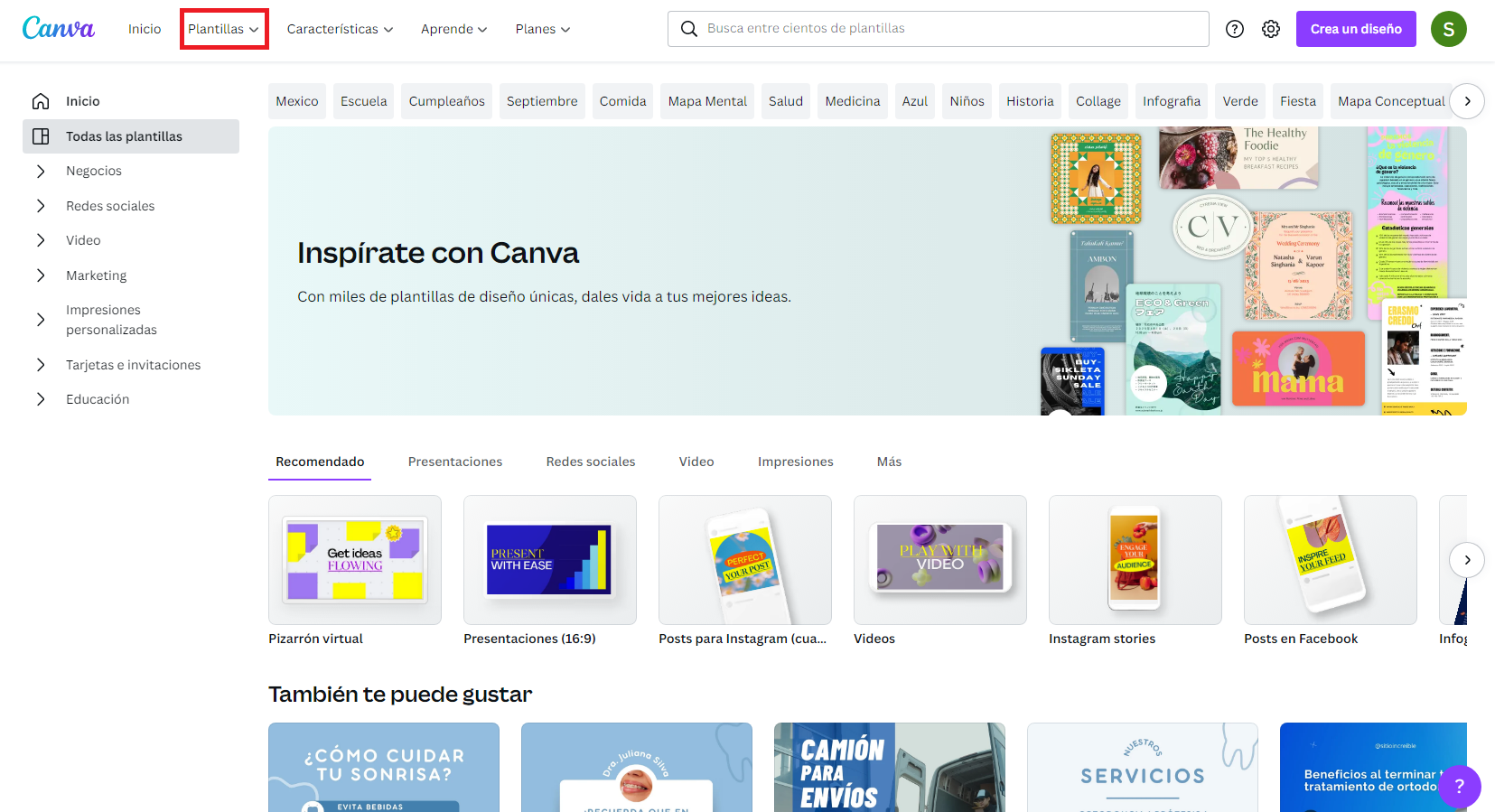
Desde aquí tendrás diferentes menús y un buscador para expresar la idea que tengas en mente, por ejemplo: tienda para comida de mascotas peludas. Si lo haces te aseguramos que conseguirás resultados relacionados. Asimismo puedes aprovechar el menú en la izquierda donde puedes ver los estilos de plantillas disponibles: minimal, elegante, retro, simple, moderno y collage. También puedes hacerlo según el tipo de negocio que tengas “agencia de marketing” o “peluquería”, para todos encontrarás resultados acordes.
Una vez que has encontrado el diseño ideal selecciona y personaliza la plantilla, tal y como te lo indica el botón morado.
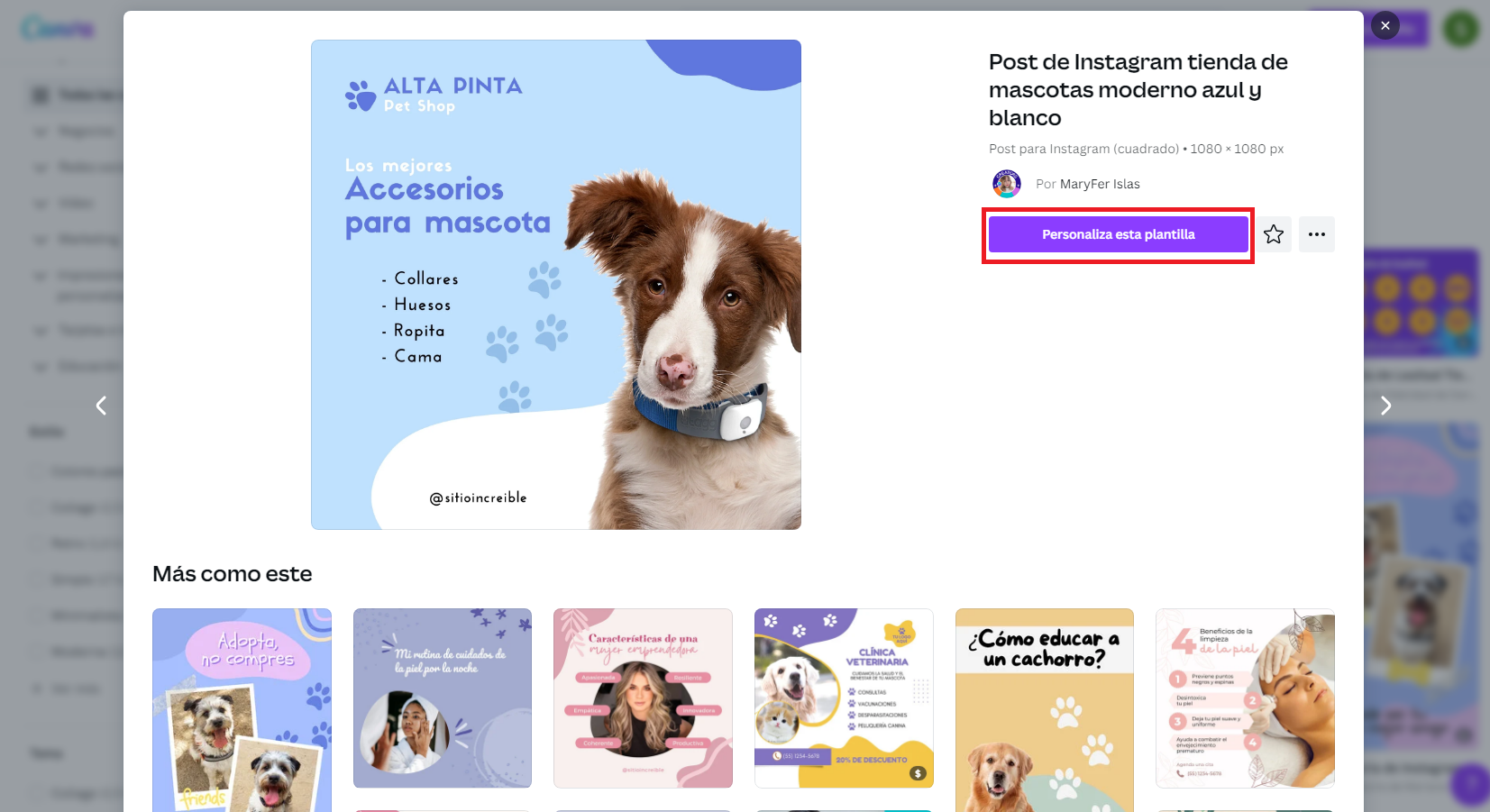
Aunque estamos de acuerdo en que los diseños que hay son divinos, tú por tu parte puedes darle tu toque añadiendo tus propias imágenes a la plataforma. De esta manera, será mucho más cómodo para ti identificarte con lo que estás haciendo.
Puede que se vea más sencillo de lo que parece, pero este no es el caso, Canva es fácil de utilizar sólo hace falta practicar un poco para familiarizarte con él. Una vez que no haces te aseguramos que no lo querrás dejar ir.
Con esta guía rápida para el uso de Canva te explicaremos fácilmente: lo único que tienes que hacer es ir a tu “Mesa de Trabajo” y una vez allí en el menú izquierdo hacer clic en “Subidos”. Luego podrás cargar desde tu dispositivo, sea tu teléfono móvil o computador y una vez cargado ya podrás añadirlo en tu diseño.
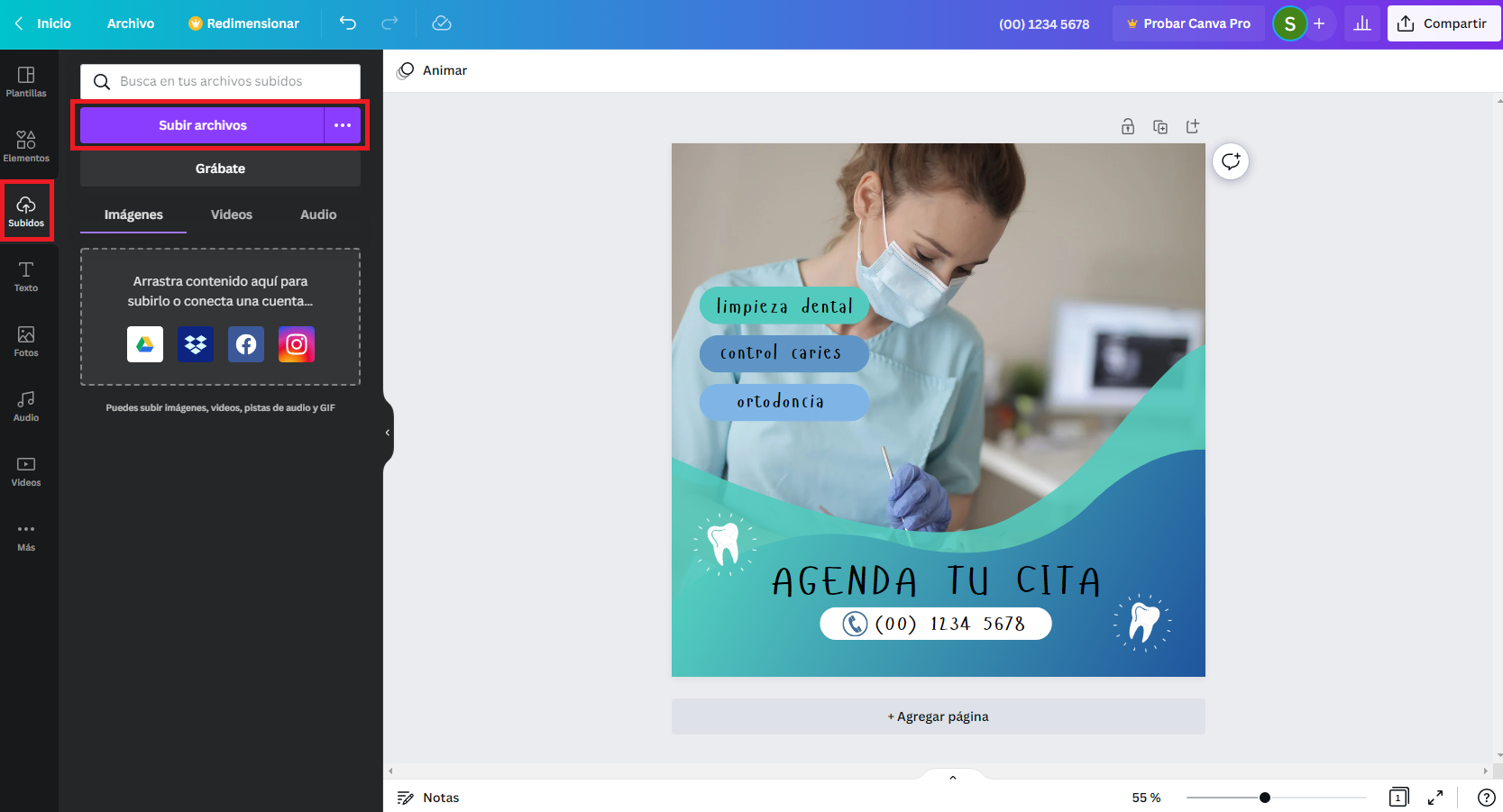
Sí, Canva no es solo para imágenes y gif bonitos, también puedes hacer buenos vídeos en ella sin tantas complicaciones. La primera ventaja aquí es que te ofrece vídeos de uso libre para que no tengas que preocuparte por los derechos de autor, eso incluye a las imágenes y demás recursos. Aunque en el caso de las cuentas PRO es mucho más accesible porque la cantidad y variedad de contenido es mayor.
Lo interesante de los vídeos es que puedes añadir transiciones y efectos a los vídeos para mejorar la calidad del mismo. Tan solo deberás arrastrar y posicionar en la línea de tiempo entre los vídeos y listo.
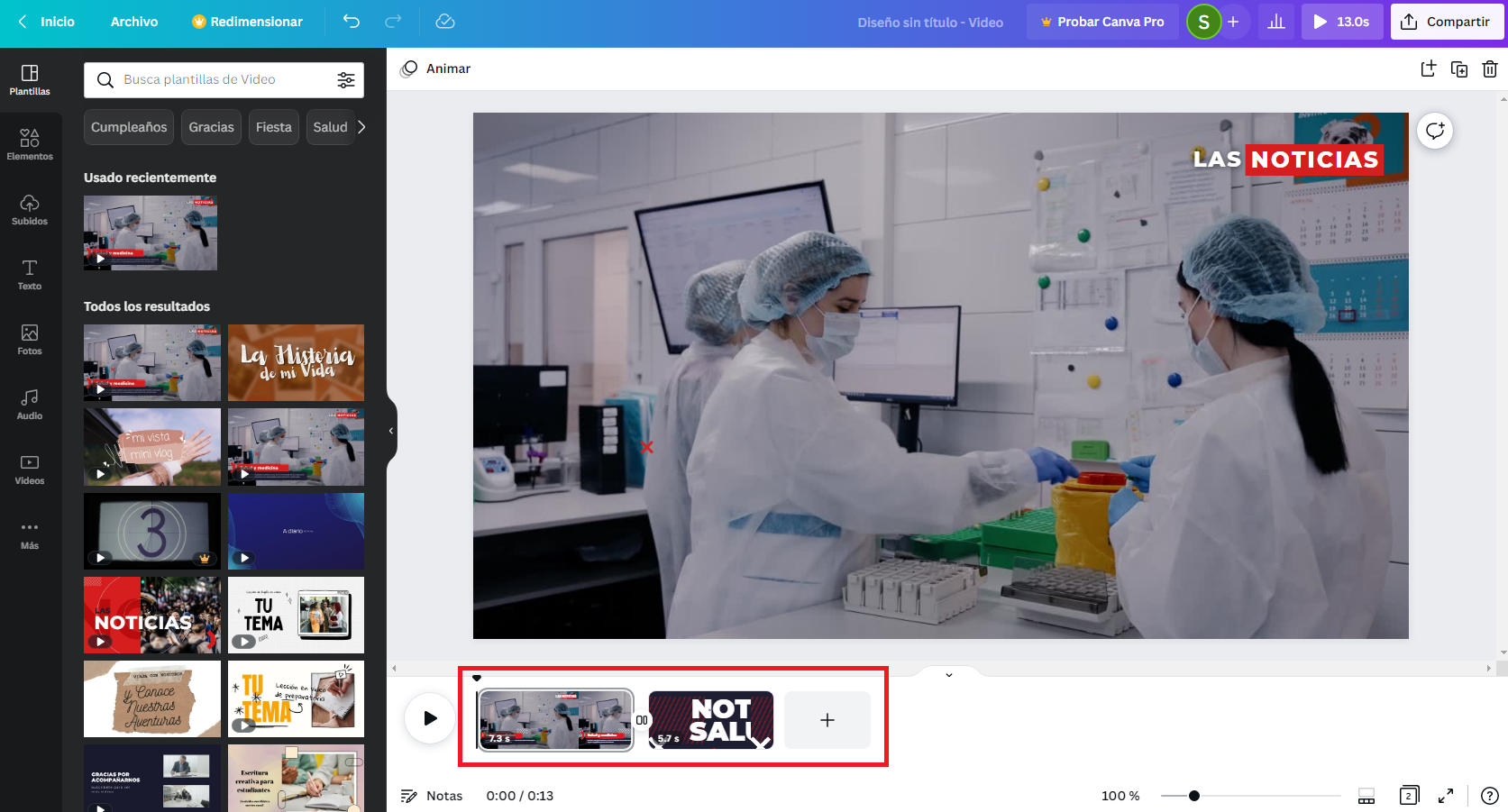
Ahora bien, ¿Qué sucede si quiero añadir audio a mi vídeo? Añádelo, en Canva también puede añadir audios ya sean canciones o sonidos. Y en el caso que desees grabarte a ti para aparecer en el vídeo también puedes hacerlo sin tener que acudir a tu cámara y luego adjuntar, en aquí lo puedes hacer desde la misma plataforma.
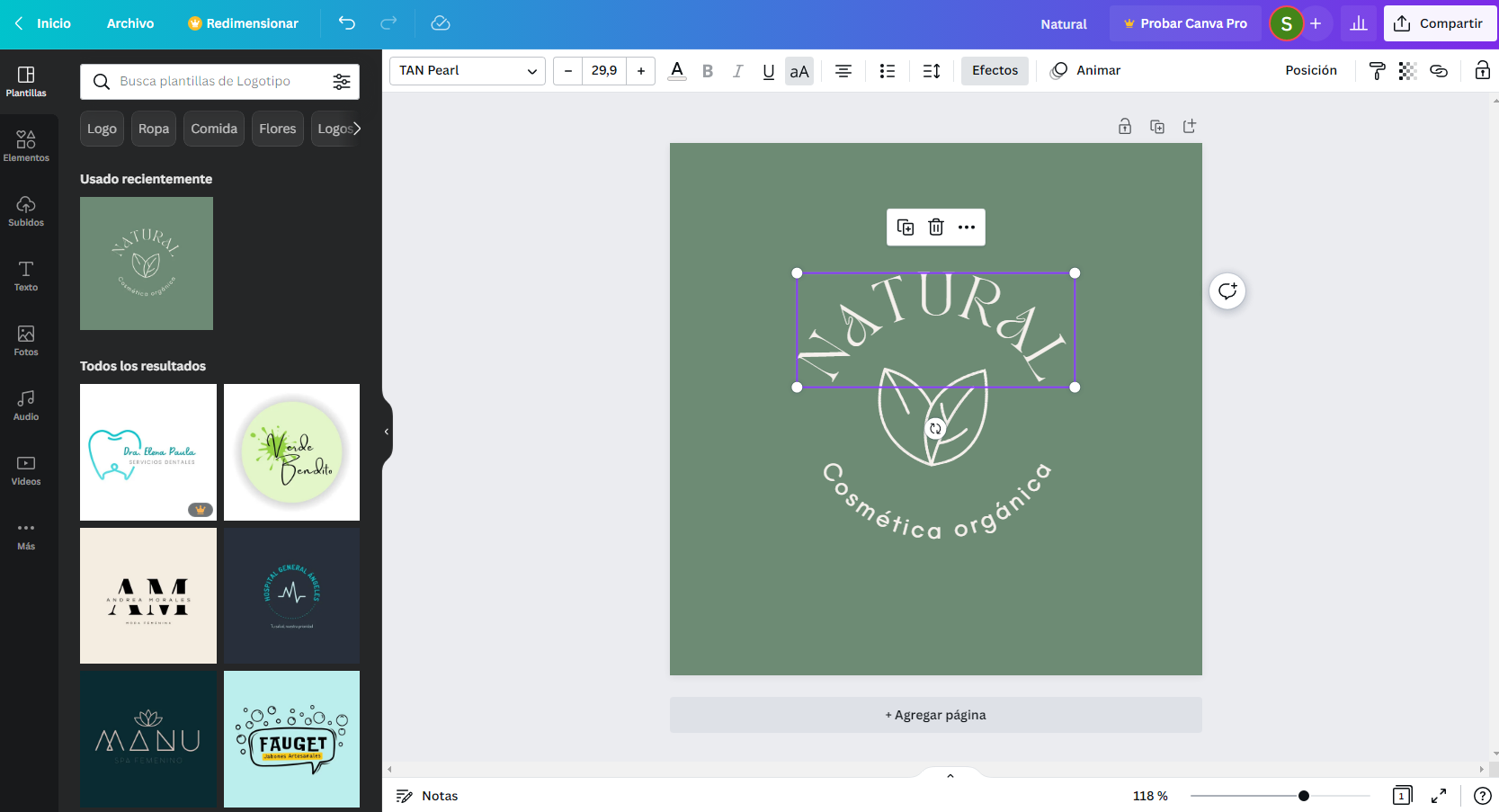
Finalizamos con el plato fuerte de esta guía rápida para el uso de Canva porque sí esta función ha despertado un gran interés. En primera instancia porque es una forma accesible para crear un logo para tu marca, sin tener que pagar a un diseñador. También tenemos que mencionar las ventajas y desventajas de utilizar esta opción:
Es importante resaltar que no queremos exponer las desventajas para hacerte cambiar de opinión, al contrario si tu presupuesto es limitado empieza por crear tu logo en Canva. Sin embargo, una vez que puedas permitirte hacer un trabajo más profesional sí sería conveniente contratar a un diseñador gráfico para que te ayude a crear el mejor logo para tu marca. Recuerda que lo más importante es y será la calidad, porque influye directamente en la visión que perciba tu comunidad de tu imagen como marca.
Sabemos que Canva es una de las herramientas diseño gráfico más populares en la actualidad y esto gracias a su propuesta de valor. Porque pone a nuestra disposición una solución al diseño digital, a un nivel de calidad. Y eso se ve en los diferentes diseños creativos que la misma comunidad ha creado y compartido con los demás. Consiguiendo hacer artes que son dignos de admirar debido a la creatividad que las personas han invertido en el mismo.
Por esta razón te invitamos a empezar a incursionar en el mundo del diseño con Canva, la plataforma que no solo te dará los recursos sino el método más sencillo para utilizarlos. Para que estés conforme con los artes que realices aunque seas un principiante.
Además, registrarte en esta plataforma es muy sencillo y gratuito, no te tomará más que unos minutos hacerlo. Incluso diseñar puede que también te tome un par más si empiezas a crear a través de una plantilla que te guste.
Si bien todo inicio puede ser difícil con un poco de constancia y siguiendo la guía rápida para el uso de Canva que hemos te facilitará mucho más cosas. Aquí tienes los pasos básicos para empezar y así dejar las excusas de no tener tiempo para diseñar. Porque no sólo aprenderás con el paso del tiempo a mejorar tus diseños, también conseguirás volverte cada vez más rápido y con ello ahorrar tiempo.
En conclusión, si eres una persona con un poco de tiempo libre, creatividad y ganas de crear piezas digitales, entonces invertir en Canva es una excelente opción para ti. Sin mencionar que tienen una comunidad muy activa que semanalmente está haciendo retos de diseño para no depender de la inspiración y aprender a crear sobre cualquier tema.
¿Te gustaría tener unas redes sociales estilizadas y acorde a tu marca? Entonces ponte en contacto con nosotros. En Imagina Colombia sabemos que no todos disponemos del tiempo que se necesita para aprender a usar una herramienta digital y por eso nosotros lo hacemos por ti. Consulta nuestros planes y servicios de diseño gráfico aquí.
¡Te mantendremos informados de las novedades y noticias de Imagina Colombia!
